Comment prendre votre logo vectoriel de 2D à 3D

Dans ce tutoriel, nous examinons comment vous pouvez prendre vos logos basés sur les vecteurs de Illustrator et Photoshop dans le cinéma 4D et leur donner la forme, la texture et l'éclairage. Étonnamment, il est plus facile que vous ne le pensez et cela ne prendra que 30 minutes avec une connaissance de base de C4D. Si vous avez besoin d'incliner vos compétences C4D, nous avons une sélection brillante de Tutoriels de cinéma 4D pour vous aider. Mais pour ceux d'entre vous qui sont prêts à partir, commençons ...
Étape 01
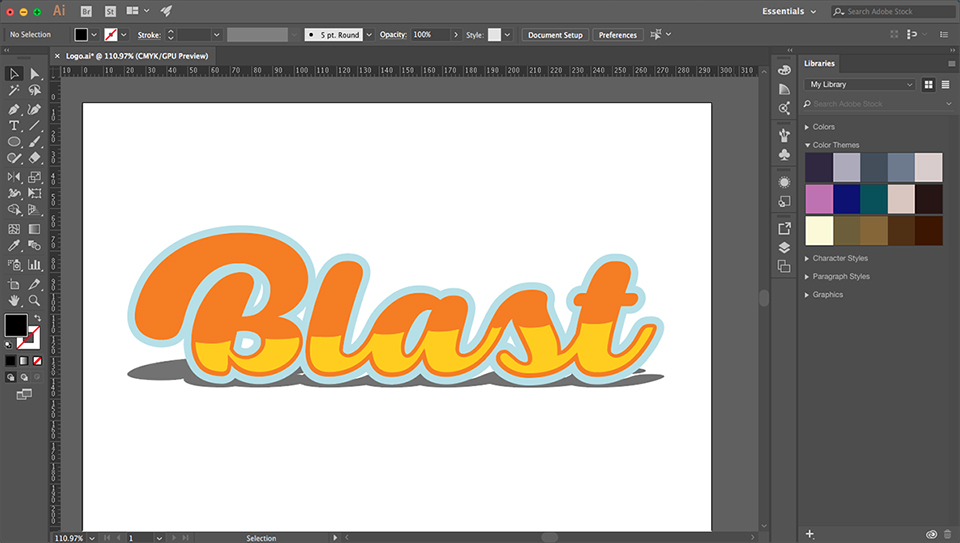
Une fois que vous avez votre design cloué sur Illustrator, rompez-la dans ses formes de base. Si vous avez toujours du texte en direct, vous devrez créer le contour ( Cmd + shift + o ) Pour convertir tout en chemin. Dans ce cas, j'ai trois formes principales - le contour bleu, le type orange principal et le détail jaune - nous ignorons l'ombre, que nous allons ajouter plus tard dans C4D.
Étape 02
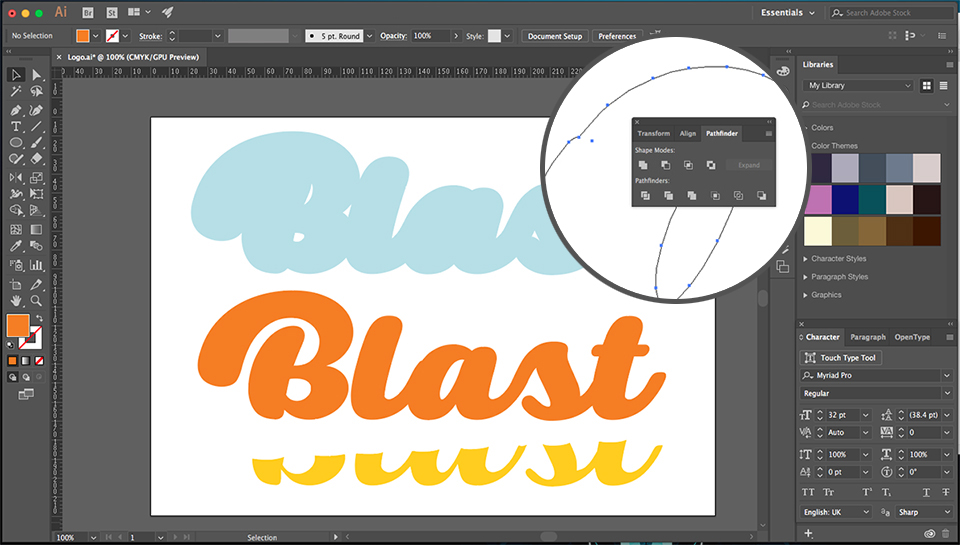
Une fois que vous avez vos formes de base séparées, sélectionnez chaque forme et combinez-les avec le pathfinder ( Cmd + shift + f9 ) Bouton Union, c'est celui avec deux carrés fusionnant. Dans le cas de mon logo, un exemple rejoint le B et le reste du caractère dans le type orange. Un autre bon conseil est d'examiner de près vos chemins en mode contour ( Cmd + y ) Et redessinez tous les points de Wonky parce que ceux-ci montrent une fois que vous commencez à modéliser le CD4 plus tard.
Étape 03
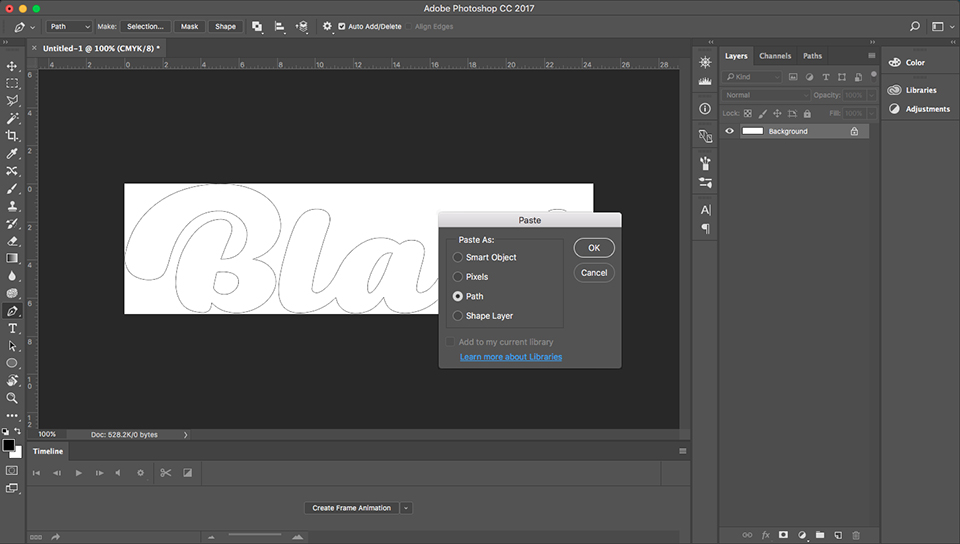
Le moyen le plus simple d'obtenir un chemin dans le cinéma 4D est de passer par Photoshop. Alors copier ( Cmd + c ) L'une de vous des formes d'illustrateur et de pâte ( Cmd + v ) directement dans Photoshop. Une fois copié, créez un nouveau document la taille du presse-papiers et de la pâte ( Cmd + v ). Lorsque la boîte d'invite de pâte apparaît, sélectionnez Chemin. Une fois dans Photoshop, accédez à Fichier / Exporter / Chemins, puis sur Illustrator, ce fichier vecteur est compatible avec toutes les versions de Cinema 4D. Créez des fichiers .ai pour toutes les parties de votre logo.
Étape 04
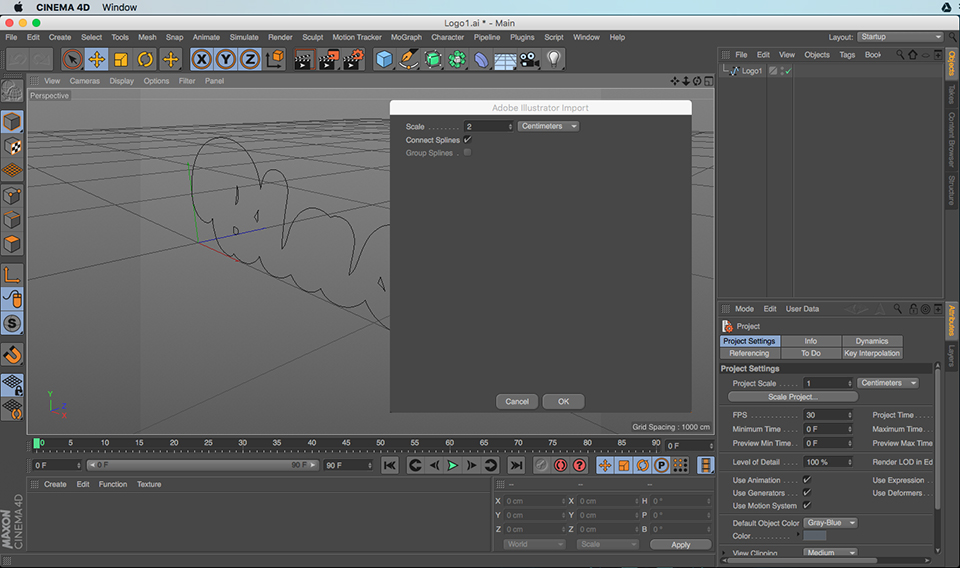
Ouvrez tout le fichier .ai dans le cinéma 4D, une fois par la zone d'importation Adobe Illustrator, assurez-vous que la boîte de splines de connexion est cochée. Ce que vous devez faire maintenant, c'est couper et coller toutes ces splines (chemins) dans le même document. Le moyen le plus simple de le faire est de sélectionner les icônes de forme dans le panneau d'objet (normalement en haut à droite de l'interface), cela sélectionnera tous les éléments avec chaque spline.
Étape 05
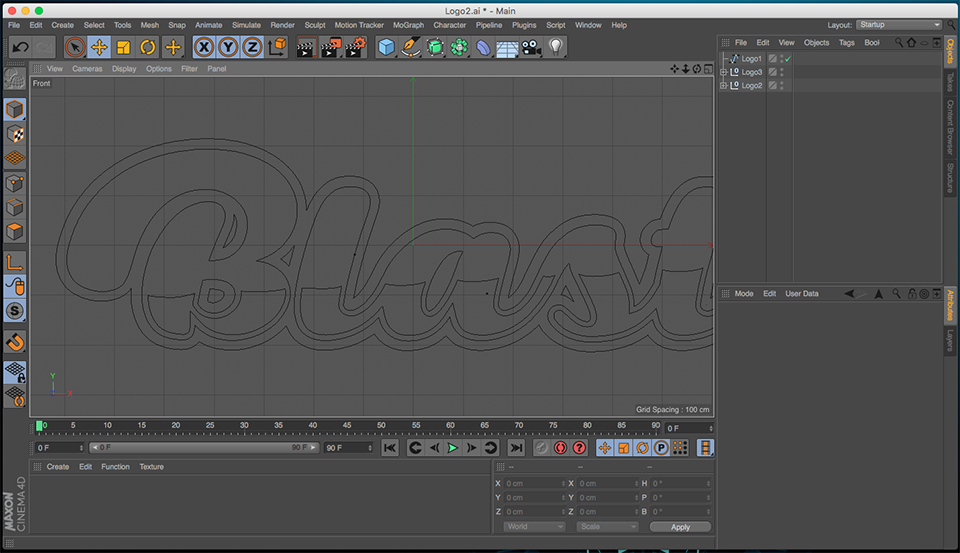
Une fois tous les éléments d'un document, appuyez sur (F4) pour la vue de face et réorganisez chacun pour reconstruire votre logo. Appuyez sur (F1) pour revenir à la caméra principale. Conseil rapide: pour se déplacer autour de la caméra Cinema 4DS, utilisez (1), (2) et (3) clés.
Étape 06

Sélectionnez l'outil Extrude (voir écran) pour chaque partie de votre conception. Ils apparaîtront dans votre panneau d'objet avec vos splines (chemins). Pour les amener au travail, saisissez vos splines et déplacez-les à l'intérieur des icônes d'extrusion. Si cela ne semble pas fonctionner, sélectionnez Extrude, puis dans le panneau Attributs ci-dessous, cliquez sur l'onglet Objet et assurez-vous que la boîte hiérarchique est cochée. Pour modifier la profondeur de chaque pièce, changez le troisième film de mouvement sur le même onglet. Par défaut, c'est normalement 20 cm, mais essayez une figure moins.
Étape 07

Pour donner des bords légèrement courbes à des parties du logo, sélectionnez l'onglet Extrudu dans le panneau Objet, puis cliquez sur l'onglet Caps du panneau Attributs ci-dessous. Dans le panneau Caps, changez les attributs de démarrage et de fin au bouchon de filet, puis de type de filet à convexe. Vous pouvez modifier à quel point il est incurvé en modifiant les valeurs de rayon. Pendant que vous êtes ici, essayez de modifier le type de filet pour différents bords.
Étape 08

Il est temps de mettre cela sur quelque chose. Sélectionnez un avion dans le menu Formes (voir écran). Pour un embout rapide, trois touches rapides vous permettent de déplacer un objet dans la scène: (E) vous permet de vous déplacer sur un axe XYZ (R) vous permet de faire pivoter et (t) vous permet de changer l'échelle. . Alors, prenez votre plan et déplacez-le et faites-la couler sous votre logo. Pour avoir une meilleure idée de la façon dont votre logo cherche, appuyez sur (Maj + R) pour le rendre dans une fenêtre pour afficher.
Étape 09
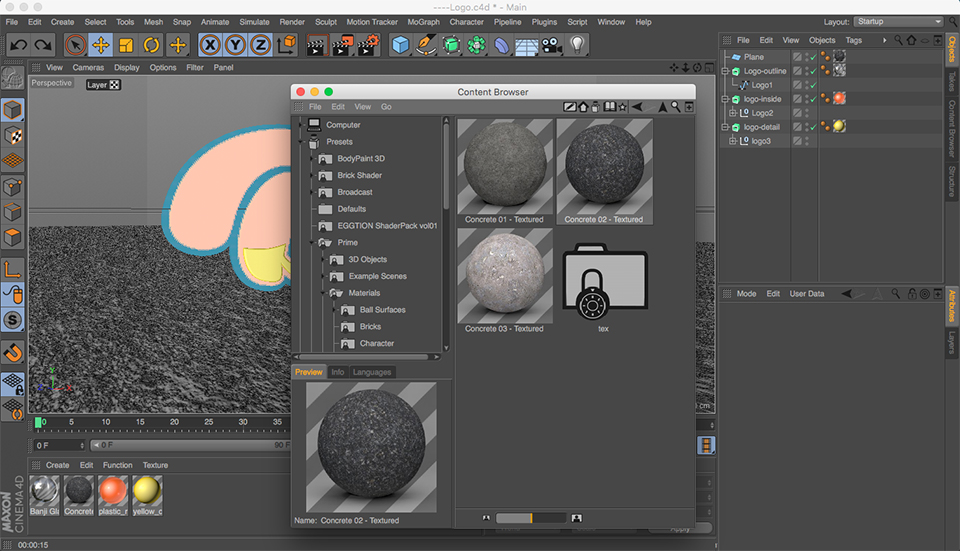
Un excellent endroit pour commencer avec du matériel dans le cinéma 4D est en train de regarder sa bibliothèque préréglée. Pour trouver ce navigateur Windows / Content, une fenêtre apparaîtra et dans le panneau latéral se rendra au présent / Prime / Matériel. Pour appliquer le matériau, faites-le glisser de votre panneau de matériau sur l'objet dans le panneau d'objet. Un excellent conseil: il y a beaucoup de matériel gratuit sur le Web et qui est facile à installer dans le dossier du plug-in.
Étape 10

Pour l'éclairage, je l'ai gardé simple en utilisant l'éclairage physique physique de Cinema 4D. Il est trouvé dans le menu avec l'icône du sol (consultez la capture d'écran ci-dessus). Pour modifier l'heure de la journée, sélectionnez l'icône du ciel physique dans le panneau d'objet, puis l'onglet Time and Emplacement du panneau Attributs. Pour une ombre plus longue, pensez plus loin dans la journée. Pour vérifier la lumière et les ombres, rendu dans une fenêtre. ( Maj + r )
Étape 11
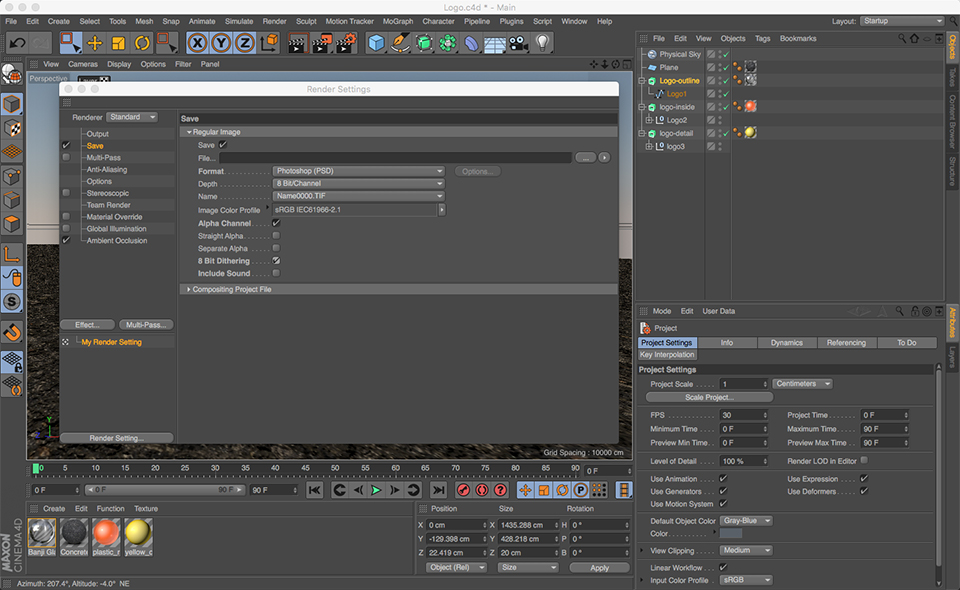
Allez au rendu / Modifier mon menu de réglage de rendu. Sur le côté gauche de cette fenêtre, il y a beaucoup d'attributs différents pour le rendu, mais nous ne traitons que par deux. Tout d'abord, cliquez sur Sortie, ce panneau vous permet de modifier la résolution de l'image finale. Deuxièmement, cliquez sur Enregistrer, ce panneau vous permet de modifier le format du fichier. Si vous recherchez un rendu plus réaliste, essayez l'occlusion ambiante, il s'agit d'un réglage du bouton EFFECT sur le côté gauche. Mais soyez averti, cela prendra plus de temps à rendre.
Étape 12
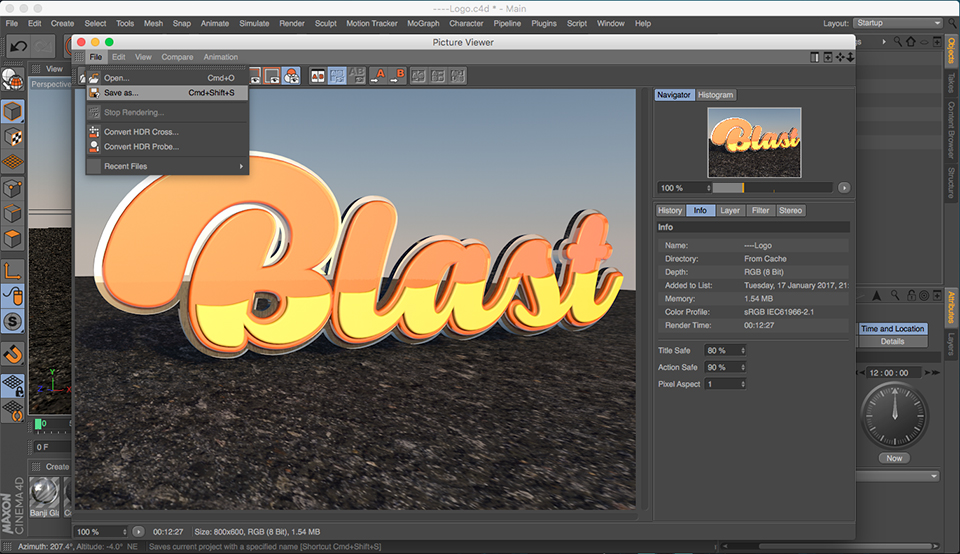
Une fois que tous vos paramètres sont bons, commencez votre rendu (Maj + R). Cela rendra votre image dans une fenêtre différente, comme avant, ce qui est bon parce que cela vous permet de modifier encore votre scène si vous en avez besoin. Selon la résolution et la vitesse de votre machine, le rendu peut prendre un certain temps. Une fois que cela est terminé dans la fenêtre de la visionneuse d'images, accédez au fichier / enregistrement sous. Facile quand tu sais comment.
Articles Liés:
- 21 Utilisations exceptionnelles de la couleur dans la marque
- 7 logos studios de design étonnants pour vous inspirer
- Médias sociaux Meltdown comme le célèbre logo Star Wars change de couleur
Comment - Most Popular Articles
Comment republier sur Instagram
Comment Sep 17, 2025[DIX] [DIX] [DIX] [dix] (Crédit d'image: Republiacer: Pour Instagram) [DIX] SI VOUS..
21 étapes à la super vitesse JavaScript
Comment Sep 17, 2025[DIX] [DIX] [DIX] [dix] (Crédit d'image: pexels.com) [DIX] À Première Vue, Le Tra..
Comment créer une page comique
Comment Sep 17, 2025[DIX] [DIX] [DIX] [dix] [DIX] CE Tutoriel VOUS Montrera Commentaire Créer une page Comique. Bien Qu'il U..
Comment dessiner Asuka de Nonon Genesis Evangelion
Comment Sep 17, 2025[DIX] [DIX] [DIX] [dix] (Crédit d'image: Paul Kwon) [DIX] Création ..
Comment créer une oeuvre de jeu stylisée
Comment Sep 17, 2025[dix] [dix] [dix] [dix] Le style d'art du jeu vidéo de survie de la première personne ..
Créer un chevalier fantastique réaliste
Comment Sep 17, 2025[dix] [dix] [dix] [dix] Dans cet atelier, nous vous montrerons comment peindre un chevalier en utilis..
Stratégie d'expérience utilisateur maître
Comment Sep 17, 2025[dix] [dix] [dix] [dix] Stratégie UX est un processus qui devrait être dém..
Comment obtenir votre modèle de zbrush en maya
Comment Sep 17, 2025[dix] [dix] [dix] [dix] Pour ça Tutoriel maya Je vais vous montrer co..
Catégories
- AI & Machine Learning
- AirPod
- Amazon
- Amazon Alexa & Amazon Echo
- Amazon Et Amazon Alexa Echo
- Amazon TV Fire
- Amazon Prime Vidéo
- Les Applications
- Téléphones Android Et Tablettes
- Android Phones & Tablets
- Android TV
- D'Apple
- App Store D'Apple
- Pomme HomeKit & Apple HomePod
- Apple Music
- Apple TV
- Apple Suivre
- Applications Et Web Apps
- Apps & Web Apps
- Audio
- Chromebook Et Chrome OS
- Chromebook & Chrome OS
- Chromecast
- Cloud & Internet
- Cloud & Internet
- Cloud Et Internet
- Matériel Informatique
- Histoire
- Cordon Coupe Et En Streaming
- CURD Cutting & Streaming
- Discord
- Disney +
- DIY
- ELECTRIC VEHICLES
- EReaders
- Essentiel
- Explainers
- Jeux
- Généralités
- Gmail
- Google Assistant Et Google Nest
- Google Assistant & Google Nest
- Google Chrome
- Google Docs
- Google Drive
- Google Maps
- Google Play Store
- Google Sheets
- Google Slides
- Google TV
- Matériel
- HBO Max
- Comment
- Hulu
- Internet Slang Et Abréviations
- IPhone & IPad
- Kindle
- Linux
- Mac
- Maintenance Et Optimisation
- Microsoft Edge
- Microsoft Excel
- Microsoft Office
- Microsoft Outlook
- Microsoft PowerPoint
- Microsoft équipes
- Microsoft Word
- Mozilla Firefox
- Netflix
- Nintendo Commutateur
- Paramount +
- Gaming PC
- Peacock
- Photographie
- Photoshop
- PlayStation
- Confidentialité Et Sécurité
- Privacy & Security
- Confidentialité Et Sécurité
- Le Produit Roundups
- Programming
- Raspberry Pi
- Roku
- Safari
- Téléphones Et Tablettes Samsung
- Samsung Phones & Tablets
- Slack
- Smart Home
- Snapchat
- Médias Sociaux
- Space
- Spotify
- Tinder
- Dépannage
- TV
- Jeux Vidéo
- Virtual Reality
- Les VPN
- Navigateurs Web
- Wifi Et Routeurs
- Wifi & Routers
- De Windows
- De Windows 10
- De Windows 11
- Windows 7
- Xbox
- YouTube TV Et YouTube
- YouTube & Youtube TV
- Zoom
- Explainers







